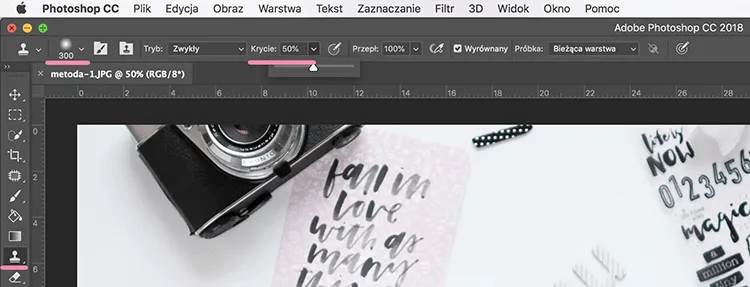Aby usunąć element ze zdjęcia w Photoshopie, istnieje wiele narzędzi, które mogą ułatwić ten proces. Wśród nich znajduje się nowoczesne narzędzie Remove Tool, które pozwala na szybkie usunięcie obiektów z obrazów za pomocą jednego kliknięcia. Dzięki tej funkcji, wystarczy zaznaczyć niechciany element, a Photoshop automatycznie go usunie i uzupełni tłem, co czyni to narzędzie idealnym dla osób poszukujących prostych rozwiązań.
Oprócz Remove Tool, można również skorzystać z opcji Wypełnienie z uwzględnieniem zawartości, która analizuje otaczający obszar i wypełnia miejsce po usuniętym obiekcie pasującą treścią. Dla bardziej skomplikowanych tła, takich jak wzory, narzędzie Łatka również może okazać się niezwykle pomocne. Wersja Beta Photoshopa oferuje dodatkowo wypełnienie generatywne, które wykorzystuje sztuczną inteligencję do tworzenia odpowiedniego tła, co jest szczególnie przydatne w trudniejszych przypadkach.
Kluczowe informacje:
- Remove Tool umożliwia szybkie usunięcie obiektów jednym kliknięciem.
- Wypełnienie z uwzględnieniem zawartości analizuje otoczenie i wypełnia puste miejsca.
- Narzędzie Łatka pozwala na precyzyjne usunięcie obiektów z wzorami.
- Wypełnienie generatywne stosuje sztuczną inteligencję do tworzenia tła.
- Wszystkie metody są dostępne w programie Photoshop i są łatwe w użyciu, nawet dla początkujących.
Jak skutecznie usunąć element ze zdjęcia w Photoshopie
Usuwanie elementów ze zdjęcia w programie Photoshop jest kluczową umiejętnością, która pozwala na poprawę jakości zdjęć oraz eliminację niechcianych obiektów. Dzięki różnorodnym narzędziom, takim jak Remove Tool czy Wypełnienie z uwzględnieniem zawartości, proces ten stał się prostszy i bardziej dostępny dla każdego użytkownika. Te funkcje nie tylko oszczędzają czas, ale również umożliwiają uzyskanie profesjonalnych efektów w krótkim czasie.W Photoshopie dostępne są różne metody, które można wykorzystać do usunięcia elementów. Remove Tool to jedno z najnowszych narzędzi, które umożliwia szybkie usunięcie obiektów za pomocą jednego kliknięcia. Alternatywne rozwiązania, takie jak Wypełnienie z uwzględnieniem zawartości, oferują bardziej zaawansowane opcje, które analizują otaczające tło i wypełniają puste miejsca odpowiednią treścią. Wybór odpowiedniej metody zależy od specyfiki zdjęcia oraz preferencji użytkownika.
Jak używać narzędzia Remove Tool do szybkiego usunięcia obiektów
Aby skorzystać z narzędzia Remove Tool, należy najpierw otworzyć zdjęcie w programie Photoshop. Następnie wybierz to narzędzie z paska narzędzi. Po jego aktywacji, wystarczy zaznaczyć obszar, który chcesz usunąć, a następnie kliknąć na nim. Program automatycznie usunie zaznaczony element i uzupełni tło, co sprawia, że jest to niezwykle szybka i prosta metoda.Warto również zwrócić uwagę na kilka wskazówek, które mogą pomóc w uzyskaniu lepszych rezultatów. Przede wszystkim, upewnij się, że zaznaczasz tylko obiekt, który chcesz usunąć, aby uniknąć przypadkowego usunięcia innych elementów. Dodatkowo, przy większych obiektach, warto użyć narzędzi do precyzyjnego zaznaczania, takich jak Szybkie zaznaczanie lub Lasso, co pozwala na dokładniejsze usunięcie niechcianych elementów.
Jak zastosować Wypełnienie z uwzględnieniem zawartości dla lepszego efektu
Aby skorzystać z funkcji Wypełnienie z uwzględnieniem zawartości w programie Photoshop, najpierw musisz zaznaczyć obiekt, który chcesz usunąć. Możesz to zrobić za pomocą narzędzi takich jak Lasso (skrót: L) lub Szybkie zaznaczanie (Quick Selection Tool, skrót: W). Po dokonaniu zaznaczenia przejdź do menu i wybierz opcję Edycja > Wypełnienie uwzględniające zawartość (Edit > Content-Aware Fill). Photoshop automatycznie przeanalizuje otaczający obszar i wypełni miejsce po usuniętym obiekcie odpowiednią treścią, co sprawia, że jest to niezwykle efektywne narzędzie.Funkcja ta doskonale sprawdza się w różnych sytuacjach, zwłaszcza gdy tło jest jednolite lub gdy usuwany obiekt jest niewielki. Przykładowo, możesz użyć Wypełnienia z uwzględnieniem zawartości, aby usunąć niechcianą osobę z grupowego zdjęcia lub pozbyć się drobnych elementów, jak np. zanieczyszczenia na tle. Warto jednak pamiętać, że skuteczność tej metody może być ograniczona w przypadku bardziej złożonych tła, gdzie wzory mogą utrudniać proces wypełniania.
| Scenariusz | Skuteczność Wypełnienia z uwzględnieniem zawartości |
| Jednolite tło | Wysoka |
| Proste wzory | Średnia |
| Kompleksowe wzory | Niska |
Jak wykorzystać narzędzie Łatka do usuwania obiektów z wzorami
Narzędzie Łatka (Healing Brush) w Photoshopie jest niezwykle przydatne do usuwania obiektów, szczególnie gdy tło zdjęcia ma wyraźne wzory. Aby z niego skorzystać, najpierw wybierz narzędzie z paska narzędzi. Następnie, przytrzymaj klawisz Alt (na Windows) lub Option (na Mac), aby wybrać obszar, który chcesz użyć jako wzór wypełniający. Po zaznaczeniu odpowiedniego miejsca, przeciągnij narzędzie po obiekcie, który chcesz usunąć. Photoshop automatycznie wypełni zaznaczony obszar, wykorzystując teksturę z wybranego miejsca, co pozwala na uzyskanie naturalnego efektu.
Kluczem do skutecznego użycia narzędzia Łatka jest precyzyjne wybieranie obszarów wzorów, które najlepiej pasują do tła. Warto również eksperymentować z różnymi ustawieniami pędzla, takimi jak rozmiar i twardość, aby uzyskać jak najlepsze rezultaty. Przy bardziej skomplikowanych wzorach, może być konieczne wielokrotne wybieranie różnych obszarów, aby uzyskać spójny efekt. Pamiętaj, aby regularnie powiększać obraz, aby dokładniej kontrolować proces usuwania.
Jak zastosować wypełnienie generatywne w Photoshopie dla zaawansowanych
Funkcja wypełnienia generatywnego (Generative Fill) w Photoshopie to zaawansowane narzędzie, które wykorzystuje sztuczną inteligencję do usuwania obiektów i uzupełniania tła. Aby z niej skorzystać, najpierw zaznacz obiekt, który chcesz usunąć. Następnie kliknij prawym przyciskiem myszy na zaznaczeniu i wybierz opcję wypełnienia generatywnego. Photoshop przeanalizuje otoczenie i wygeneruje kilka wersji tła, które mogą zastąpić usunięty obiekt.
Jedną z głównych zalet wypełnienia generatywnego jest jego zdolność do radzenia sobie z bardziej złożonymi tłami, gdzie tradycyjne metody mogą zawodzić. Dzięki temu narzędziu, możesz uzyskać bardziej naturalne rezultaty, zwłaszcza w zdjęciach z różnorodnymi teksturami i wzorami. Użytkownicy mogą również wybierać spośród kilku opcji wypełnienia, co pozwala na dostosowanie efektu do indywidualnych potrzeb. To sprawia, że wypełnienie generatywne jest idealnym rozwiązaniem dla bardziej skomplikowanych edycji.
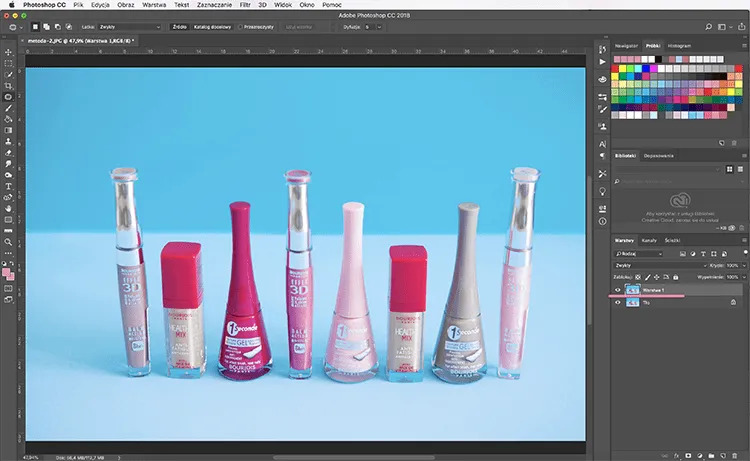
Jak radzić sobie z najczęstszymi problemami podczas usuwania obiektów
Podczas usuwania elementów ze zdjęć w Photoshopie, użytkownicy często napotykają różne problemy, które mogą wpłynąć na jakość końcowego efektu. Wiele z tych trudności wynika z nieprecyzyjnego zaznaczania obiektów, niewłaściwego doboru narzędzi lub nieodpowiedniego tła. Warto znać te wyzwania oraz sposoby ich rozwiązania, aby proces edycji był bardziej efektywny.Jednym z najczęstszych problemów jest uzyskanie nienaturalnego wyglądu tła po usunięciu obiektu. Może to być spowodowane użyciem narzędzi, które nie radzą sobie z bardziej skomplikowanymi wzorami. Aby temu zaradzić, warto skorzystać z narzędzia Łatka (Healing Brush) lub wypełnienia generatywnego, które lepiej analizują otoczenie i uzupełniają tło w sposób bardziej naturalny. Innym problemem jest widoczność niechcianych krawędzi po usunięciu obiektu. W takich przypadkach, warto użyć narzędzi do wygładzania krawędzi lub po prostu powiększyć zdjęcie, aby dokładniej dopasować tło.
Jak rozwiązywać problemy z niedoskonałym tłem po usunięciu obiektu
Po usunięciu obiektu ze zdjęcia, użytkownicy często napotykają problemy z tłem, które mogą wyglądać na nienaturalne lub niekompletne. Często zdarza się, że tło nie jest jednolite, co prowadzi do widocznych krawędzi lub niezgodności w teksturze. Problemy te mogą wynikać z użycia niewłaściwych narzędzi lub technik, które nie radzą sobie dobrze z bardziej skomplikowanymi wzorami lub kolorami. Zrozumienie tych wyzwań jest kluczowe, aby skutecznie je rozwiązać i uzyskać zadowalający efekt końcowy.
Aby poprawić wygląd tła po usunięciu obiektu, warto zastosować kilka technik. Po pierwsze, narzędzie Łatka (Healing Brush) może być użyte do wypełnienia pustych miejsc, wykorzystując teksturę z sąsiednich obszarów. Warto również eksperymentować z funkcją wypełnienia generatywnego, która automatycznie analizuje tło i generuje odpowiednie wypełnienie, co jest szczególnie skuteczne w bardziej skomplikowanych sytuacjach. Dodatkowo, można użyć narzędzi do wygładzania krawędzi, aby zminimalizować widoczność niechcianych linii. Regularne powiększanie obrazu podczas edycji pozwala na bardziej precyzyjne dostosowanie i łatwiejsze zauważenie problematycznych miejsc.
Jak wykorzystać sztuczną inteligencję do poprawy efektów edycji
W miarę jak technologia edycji zdjęć rozwija się, sztuczna inteligencja (AI) staje się coraz bardziej integralną częścią narzędzi takich jak Photoshop. Dzięki funkcjom opartym na AI, takim jak wypełnienie generatywne, użytkownicy mogą nie tylko usuwać obiekty, ale także poprawiać jakość tła i detali w sposób, który byłby trudny do osiągnięcia tradycyjnymi metodami. W przyszłości możemy spodziewać się jeszcze bardziej zaawansowanych algorytmów, które będą w stanie analizować zdjęcia na głębszym poziomie, oferując rekomendacje dotyczące edycji oraz automatyczne poprawki, które zminimalizują czas spędzony na ręcznych poprawkach.
Co więcej, integracja AI w edycji zdjęć otwiera nowe możliwości dla twórców treści. Niezależnie od tego, czy jesteś profesjonalnym fotografem, czy amatorskim entuzjastą, możesz skorzystać z narzędzi AI do automatyzacji rutynowych zadań, takich jak usuwanie tła lub poprawa jakości obrazu. Umożliwia to skupienie się na bardziej kreatywnych aspektach pracy, takich jak kompozycja i stylizacja zdjęć. Warto zainwestować czas w naukę nowych funkcji opartych na AI, aby w pełni wykorzystać ich potencjał w codziennej edycji zdjęć.